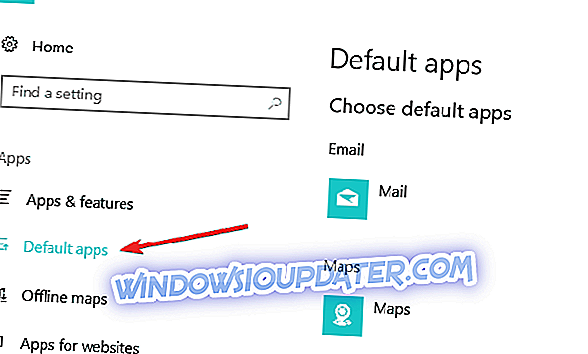Al abrir archivos con el programa incorrecto en Windows 10, 8, es muy probable que esto le impida ejecutar ese programa correctamente o no se ejecutará en absoluto. Por lo tanto, si desea ver una película, escuchar música o abrir un documento de Word para trabajar, debe configurar el programa correcto para abrir los archivos correspondientes.
Abrir sus archivos en un programa incorrecto en Windows 10, 8 es un error común, pero afortunadamente Windows 10, Windows 8 vienen con una aplicación muy sencilla para configurar el programa predeterminado para un archivo específico que desea abrir. De esta manera, cada vez que abra una película, por ejemplo, su PC elegirá el programa que configuró como predeterminado para los archivos de tipo de película.
Archivos abiertos en el programa incorrecto en Windows 10, 8.1, 7
- Usa el menú contextual
- Usa la página de configuración
1. Establezca un programa predeterminado para abrir archivos usando el menú contextual
En Windows 8, 8.1:
- Haga clic (clic derecho) en el archivo que desea abrir.
- Haga clic (clic izquierdo) en el menú contextual en la opción que dice "Abrir con"
- Haga clic (clic izquierdo) en el menú "Abrir con" que abrió en "Elegir programa predeterminado".
- Aparecerá una ventana con la primera línea que dice "¿Cómo desea abrir este archivo?".
- Asegúrese de haber marcado la casilla junto a "Usar esta aplicación para todos los archivos *** (" *** "es la extensión que tiene en el archivo. Ejemplo:" .txt "o" .avi "según el tipo de archivo que desea abrir).
- Si no tiene el programa que desea ejecutar su archivo en esa lista, haga clic (clic izquierdo) en "Más opciones" situado en la parte inferior de la ventana.
- En la ventana “Más opciones”, tendrá una lista más grande de los programas de PC o laptop con sistema operativo Windows 8 para elegir el programa correcto con el que desea ejecutar sus archivos.
- Si no tiene el programa deseado en la lista de "Más opciones", tendrá que hacer clic (clic izquierdo) en:
“Busque una aplicación en la tienda” que lo llevará a la tienda de aplicaciones donde puede descargar el programa deseado.
O: "Busque otra aplicación en esta PC" que abrirá su explorador para buscar el programa deseado en su sistema Windows 8 si ya lo ha instalado.
Establecer el programa predeterminado para abrir archivos en Windows 10:
Los pasos a seguir en Windows 10 son bastante similares. Todo lo que debe hacer es hacer clic con el botón derecho en el archivo que desea abrir y seleccionar "Elegir otra aplicación". Esto abrirá una nueva ventana donde puede configurar el programa predeterminado para usar para abrir el tipo respectivo de archivo. Simplemente marque la opción ' Usar siempre esta aplicación para los archivos '.

2. Usa la página de configuración
También puede configurar las aplicaciones predeterminadas para abrir archivos y carpetas específicos desde la página Configuración.
- Entonces, vaya a Configuración y seleccione Aplicaciones y luego haga clic en 'Aplicaciones predeterminadas', como se muestra en la captura de pantalla a continuación.
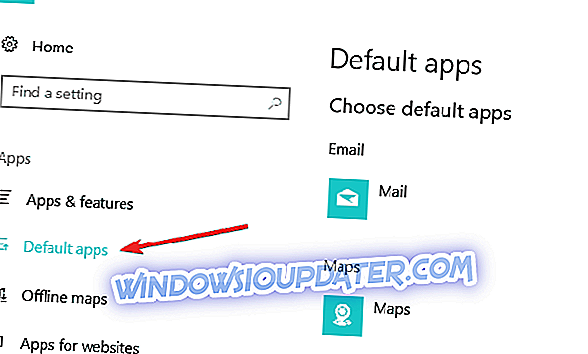
- Ahora, haga clic en el tipo de contenido que desea abrir.
- Aparecerá un menú desplegable en la pantalla, que le permitirá seleccionar el programa predeterminado que se usará.

Ahí lo tiene, así es como cambia el programa predeterminado para abrir archivos en Windows 10. Siga las instrucciones enumeradas anteriormente para configurar el programa correcto para los archivos que desea abrir.
Nota del editor: esta publicación se publicó originalmente en agosto de 2014 y se ha actualizado desde entonces para su actualización y precisión. La guía se ha actualizado para reflejar los cambios y mejoras disponibles en Windows 10.